DSUM関数 / 複数条件に一致するデータを合計する
Excel2
Excelの使い方- How To Use Excel
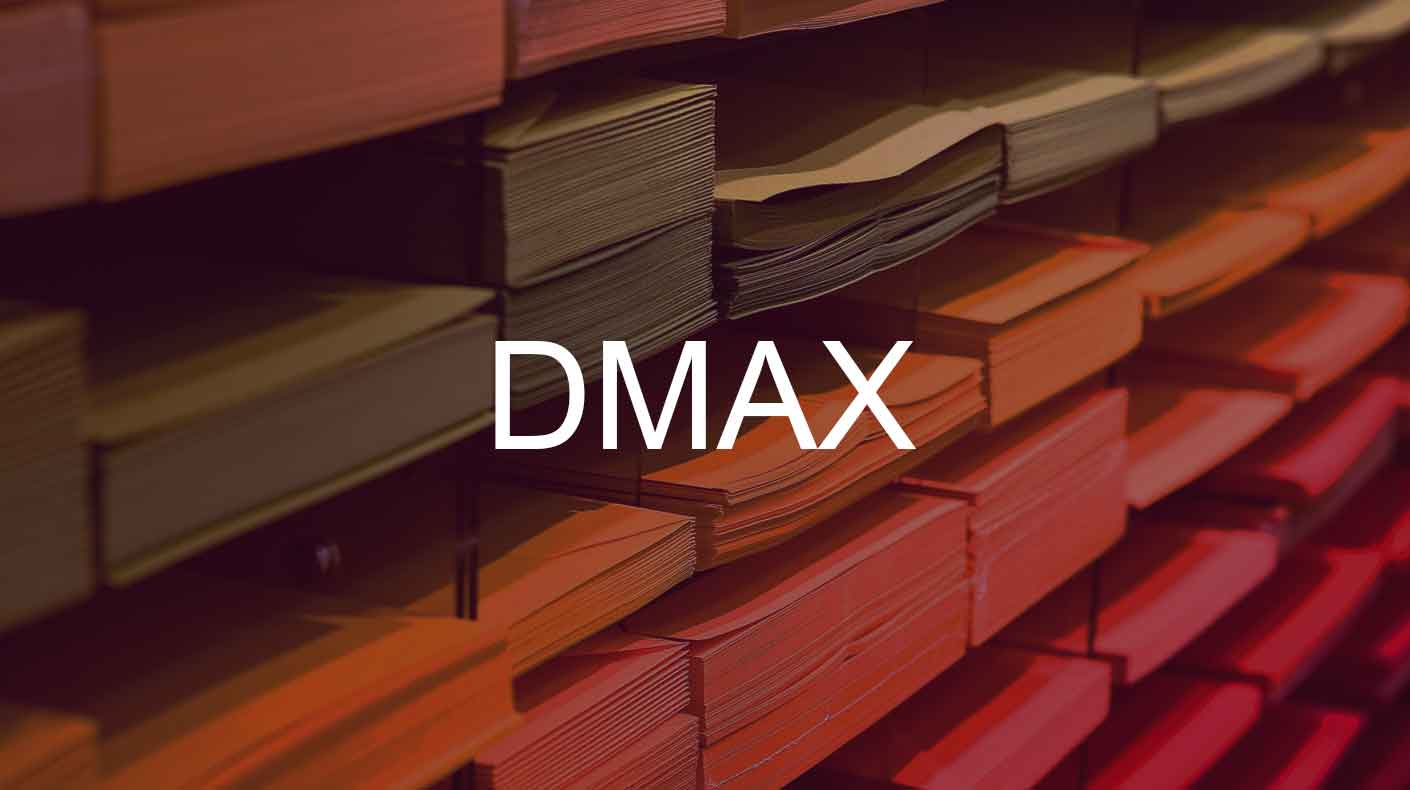
Excelで、複数の条件に合うデータの最大値を求める場合は、DMAX関数を使用します。
(MAXIFS関数でも同様のことができます。使い分けはページの後半で説明しています)
例題を使ってDMAX関数の一般的な使用方法について簡単に説明します。
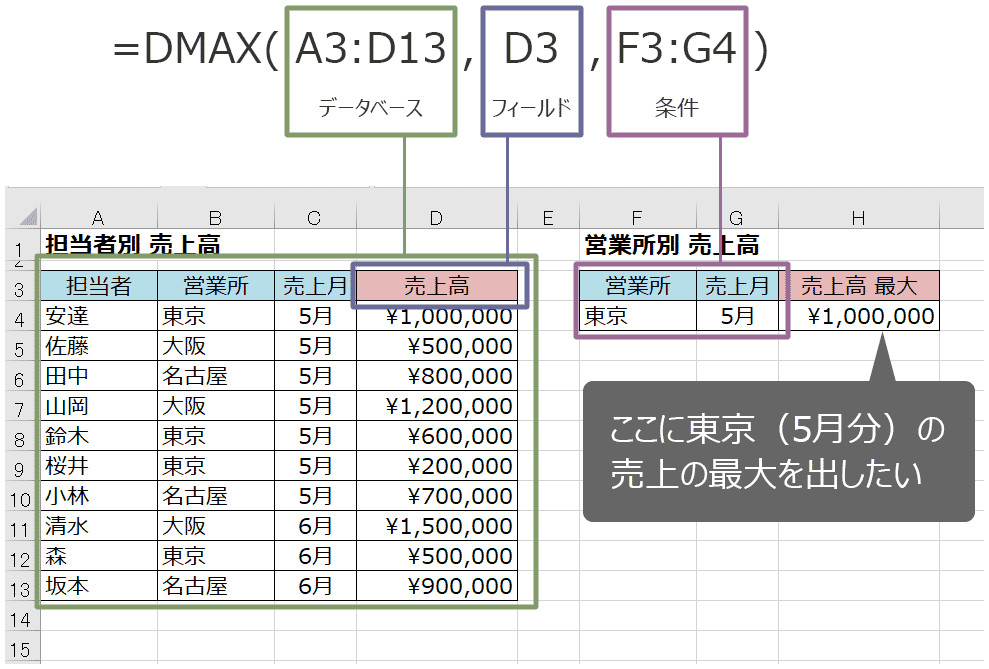
[解説]
A3~D13の表(データベース)から、F3~G4の条件(営業所が「東京」で売上月が「5月」)に当てはまるセルの金額での最大値を求める。
データベース、条件の範囲は必ず項目名を含めて選択をします(どの項目が何の条件かで一致しているかを見るため)。
データベース内の項目名と条件の項目名は一致する名前である必要があります。
DMAX(ディーマックス)関数は、範囲内の複数の条件を満たすセルの中から最大値を求めることができます。DMAXは部分一致のために論理演算子(>、<、<>、=)とワイルドカード(* ,?)が使用できます。
ExcelのDMAX関数の構文は次のとおりです。
| 引数 | 説明 |
|---|---|
| データベース | 1つ目の条件が満たしているかどうかを判断するための範囲を指定します。 |
| フィールド | データベースの中で最大値を求めたい項目を指定。 |
| 条件 | 項目を含む、条件を満たしているかどうかを判断するための範囲を指定。 |
読み方:ディーマックス
バージョン:すべてのバージョン
MAXIFSでの複数条件はAND条件となりますが、DMAX関数はAND条件、OR条件を簡単に設定することができます。
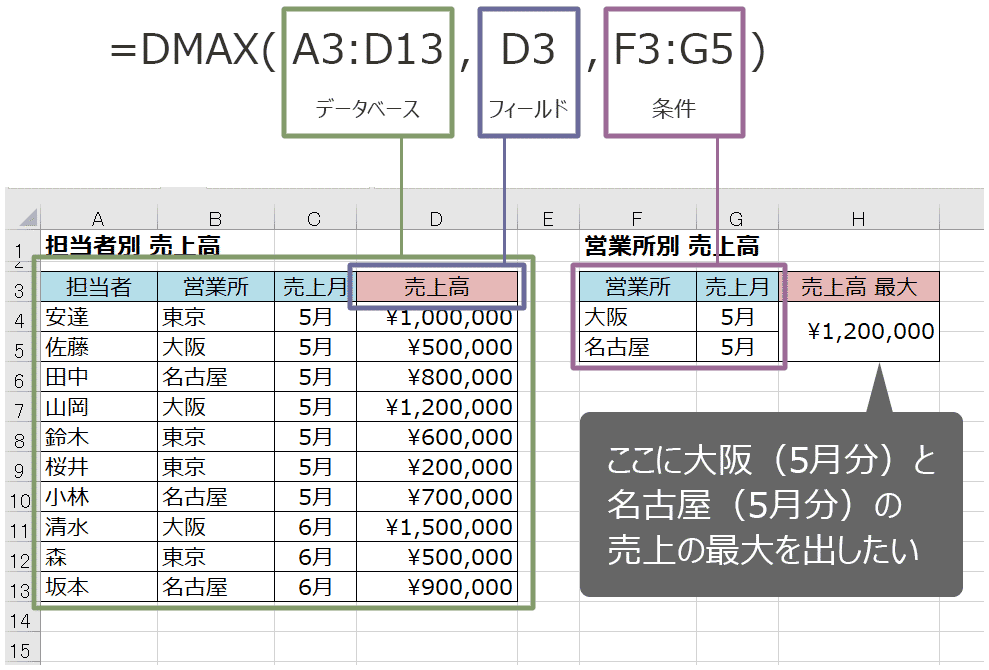
横に並べるとAND条件、縦に並べるとOR条件になります。
この上記2つの条件での最大値を求める場合は、「大阪の5月」もしくは(or)「名古屋の5月」というOR条件になります。
(OR条件はどちらかの条件にあっていればOKという意味です。)
今回はこの①②どちらかの条件に一致するデータの中で最大値は¥1,200,000となります。
